Перетворення текстуу контуриможе бути вирішальним у різних дизайнерських проектах. Часто необхідно виконати це перетворення, щоб відповідати специфічним вимогам у друку або для досягнення особливих ефектів. У цьому посібнику ми покажемо, як ефективно перетворити текст в Adobe InDesign у контури. Незалежно від того, чи ви початківець, чи вже досвідчений, цей покроковийпосібникдопоможе вам опанувати цю техніку.
Основні висновки
- Перетворення тексту в контури є простим і може бути виконано в InDesign за кілька кліків.
- Перетворені тексти більше не підлягають редагуванню, а складаються з векторів, які можна редагувати.
- Перетворення часто використовується для спеціальних вимог друку або для створення типографічних ефектів.
Покроковий посібник
Розпочнемо з основ, щоб перетворити текст у контури. Перші кроки прості та швидкі.
Крок 1: Створення текстового поля
Щоб перетворити текст у контури, спочатку потрібно створити текстове поле. Перемістіть текстове поле на вашій робочій площі та вставте ваш бажаний текст.
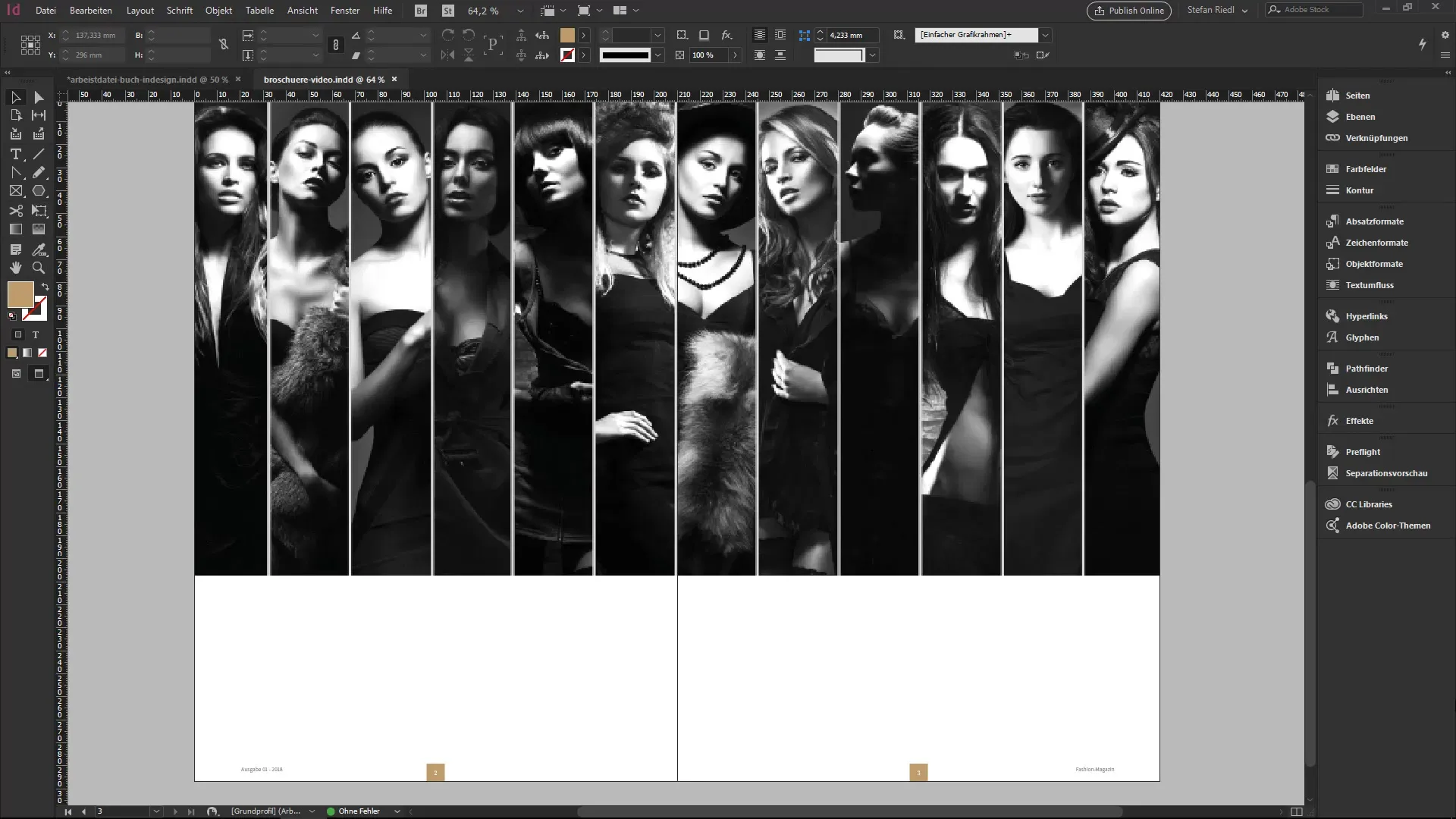
Крок 2: Налаштування тексту
Змініть текст, щоб налаштувати потрібні розміри, шрифт або колір. Ви можете зробити текст більшим або меншим та вибрати колір за вашим смаком. Приклад показує, як змінити колір на золотий.
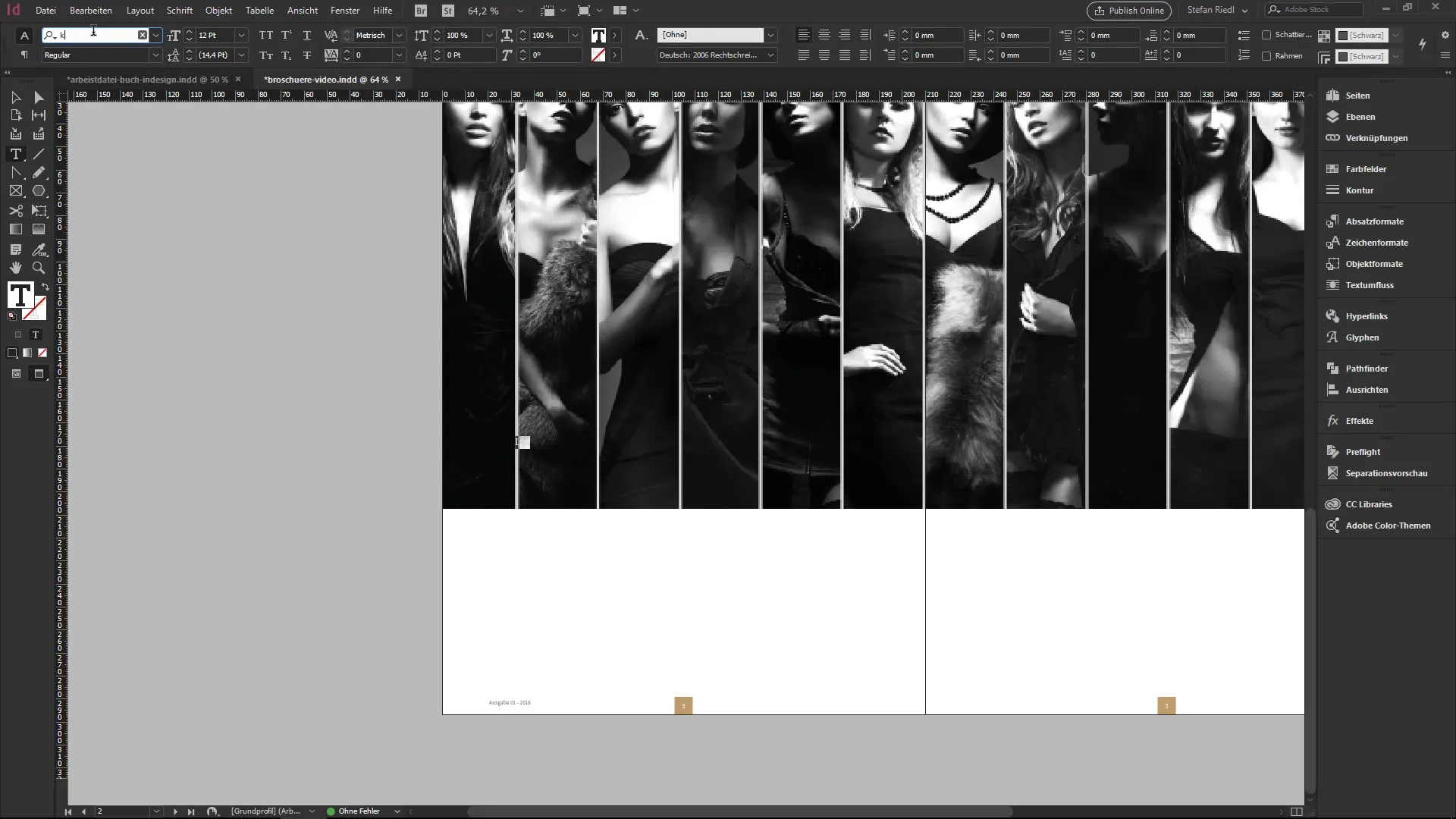
Крок 3: Форматування тексту
На цьому етапі ви можете адаптувати макет відповідно до ваших вподобань. Додайте додаткові слова або налаштуйте розмір шрифту.
Крок 4: Створіть типографічний стиль
При бажанні, ви можете створити копію текстового поля, щоб сформувати типографічний стиль. Розмістіть елементи за бажанням і модифікуйте їх, щоб досягти бажаного дизайну.
Крок 5: Перетворення тексту в контури
Тепер стає цікаво: щоб перетворити ваш текст у контури, перейдіть в меню "Шрифт" і виберіть "Перетворити в контуру." Це критичний крок, який перетворює ваш текст у редаговані вектори.
Крок 6: Редагування контурів
Після того як текст був перетворений у контури, ви можете редагувати кожну анкерну точку та контрольну точку. Використовуйте інструмент перетворення, щоб внести креативні зміни до векторних форм.
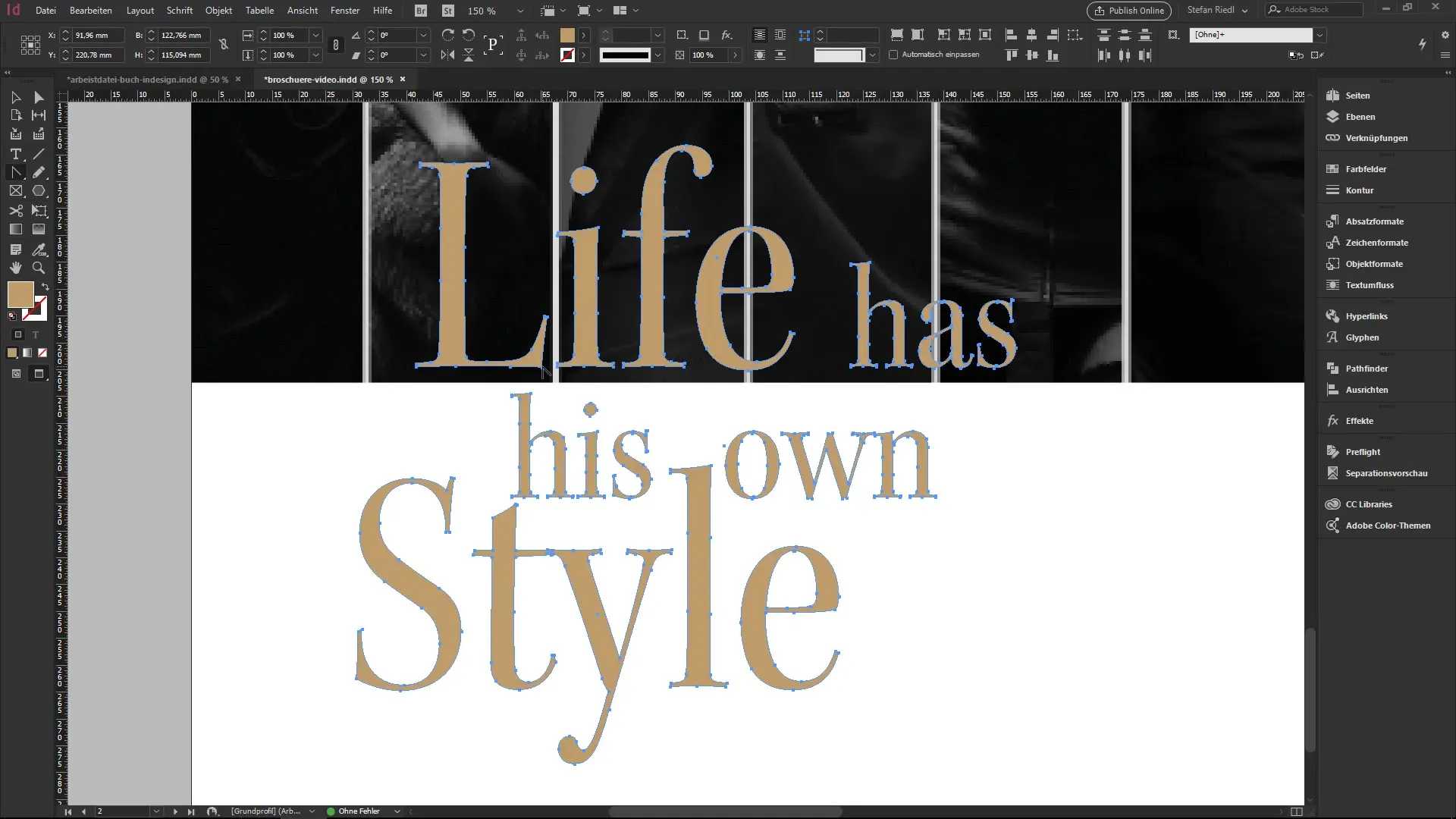
Крок 7: Використання в друкарських проектах
Поширене застосування для перетворення тексту в контури – це виконання спеціальних вимог друку, таких як рельєфні лакування. У цьому випадку підкреслюється певний колір, що повинен діяти лише на літери.
Крок 8: Групування елементів
Якщо у вас кілька елементів, ви можете згрупувати їх за допомогою “Ctrl + G”. Таким чином, ви зберігаєте порядок в панелі шарів і маєте текст та контур в одній одиниці.
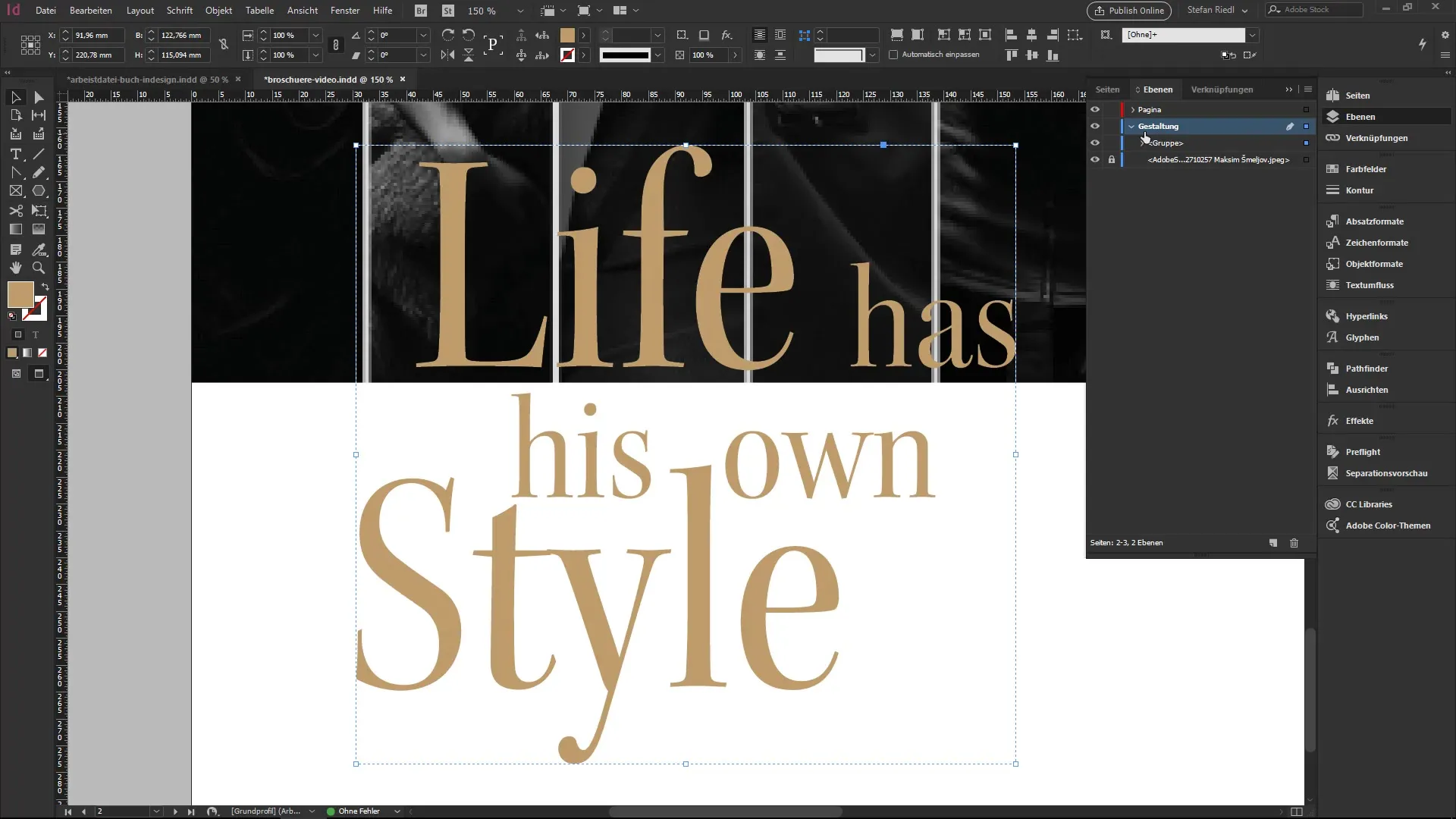
Крок 9: Збереження елементів в бібліотеці
Щоб забезпечити повторне використання, ви можете додати сформований елемент у вашу бібліотеку. Таким чином, ви зможете швидко відшукати його для майбутніх проектів.
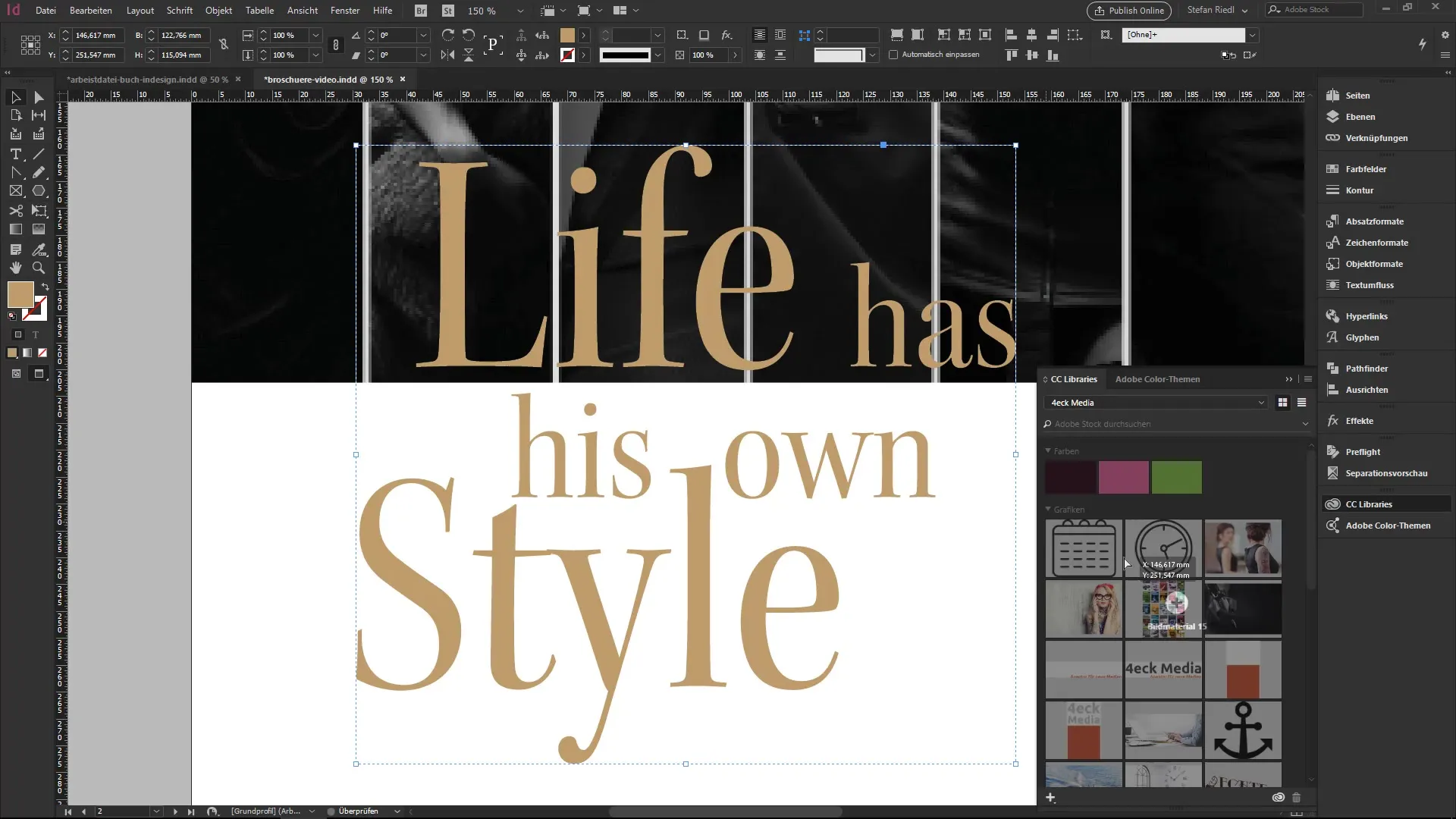
Крок 10: Використання векторів без шрифтів
Головною перевагою векторних форм є те, що вони не вимагають встановлених шрифтів. Існують лише контури та анкерні точки, які значно спрощують вашу дизайнерську роботу.
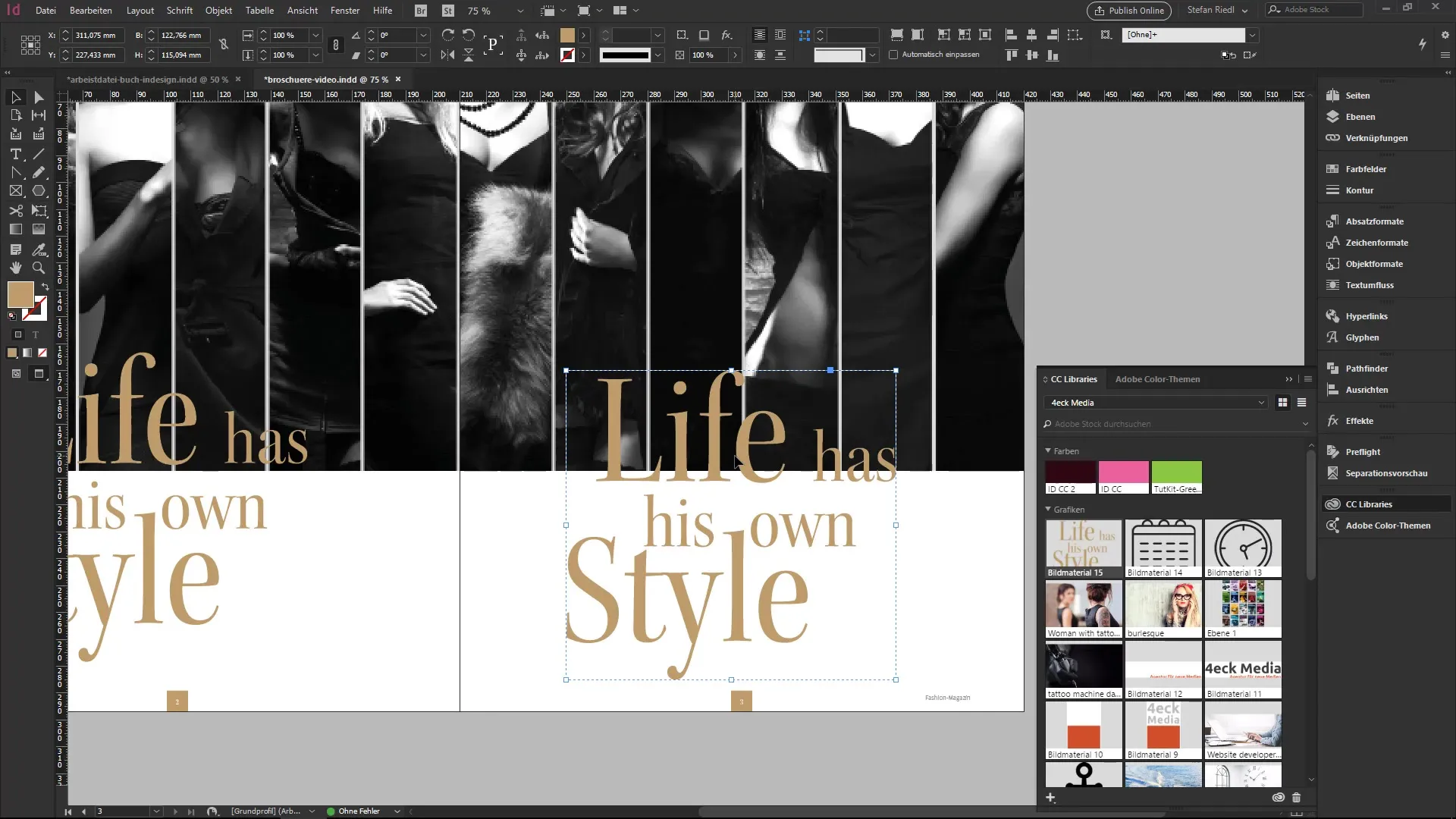
Підсумок – Легке перетворення текстів у контури
Перетворення текстів у контури в Adobe InDesign є основною технікою, яка дозволяє створювати креативні дизайни. Від створення текстового поля до редагування векторів, ви тепер знаєте всі кроки, необхідні для підняття ваших проектів на новий рівень.
Часті питання
Чому я маю перетворювати текст у контури?Щоб підготувати тексти для спеціальних вимог друку або для створення креативних типографічних ефектів.
Що відбувається, коли я перетворюю текст у контури?Тексти перетворюються у вектори, які більше не можуть бути редаговані, як звичайні тексти.
Як редагувати перетворені контури?Ви можете редагувати кожну анкерну точку окремо та творчо їх оформляти за допомогою інструменту перетворення.
Чи можу я змінити шрифти після перетворення?Ні, після перетворення тексти більше не є шрифтами, а лише векторними формами.
Як я можу зберегти перетворені елементи для майбутніх проектів?Ви можете зберігати елементи у вашій бібліотеці, щоб швидко їх знайти.


